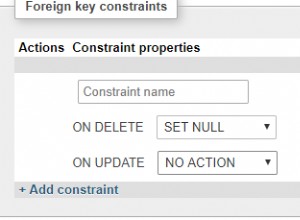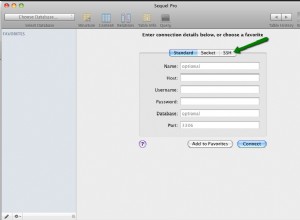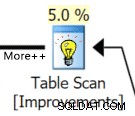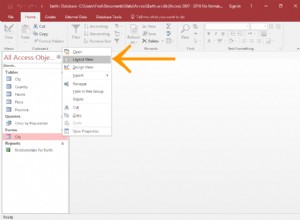Puoi facilmente abilitare l'accesso remoto in PostgreSQL e consentire connessioni remote ovunque tu voglia. In questo articolo vedremo come configurare la connessione remota a PostgreSQL.
Come configurare la connessione remota a PostgreSQL
Ecco come configurare la connessione remota in PostgreSQL.
1. Modifica PostgreSQl.conf
PostgreSQL utilizza due file di configurazione postgresql.conf e pg_hba.conf che dobbiamo aggiornare, per abilitare la connessione remota. Apri il terminale ed esegui il comando seguente per ottenere la posizione di postgresql.conf file.
# psql -U postgres -c 'SHOW config_file'
Vedrai la posizione di postgresql
# /var/lib/pgsql/data/postgresql.conf
Apri il file postgresql.conf usando un editor di testo
# sudo vi /var/lib/pgsql/data/postgresql.conf
Aggiungi la riga seguente alla fine.
listen_addresses = '*'
A volte potresti trovare la seguente riga già presente nel tuo file
listen_addresses = 'localhost'
In questi casi, modificare questa riga come segue, invece di aggiungerla separatamente.
listen_addresses = '*'
Salva e chiudi il file.
2. Modifica pg_hba.conf
Allo stesso modo, trova la posizione di pg_hba.conf file.
# grep pg_hba.conf /var/lib/pgsql/data/postgresql.conf
Vedrai la posizione del file pg_hba.conf
# /var/lib/pgsql/data/pg_hba.conf
Se desideri consentire la connessione remota da un IP specifico come 210.201.102.100, aggiungi la seguente riga al file pg_hba.conf.
host all all 210.201.102.100/32 trust
La riga precedente consente l'accesso remoto da 201.201.102.100 IP e utilizza la notazione CIDR per specificare l'indirizzo IP. Utilizzando la notazione CIDR, puoi abilitare l'accesso per un singolo IP, nonché per un intervallo di IP. Se desideri consentire l'accesso a più intervalli di IP, aggiungi una riga separata per ciascun intervallo di IP.
Inoltre, utilizza un'autenticazione basata sull'attendibilità. Se desideri utilizzare un metodo di autenticazione più sicuro come MD5 (consigliato), modifica la riga precedente in
host all all 210.201.102.100/32 md5
Se desideri consentire l'accesso remoto da tutti gli IP, utilizza 0.0.0.0/0 come mostrato di seguito
host all all 0.0.0.0/0 md5
3. Riavvia PostgreSQL Server
Riavvia il server PostgreSQL per applicare le modifiche
# sudo /etc/init.d/postgresql restart
4. Prova la connessione remota
Dal tuo computer remoto in 210.201.102.100, esegui il seguente comando per accedere al tuo server PostgreSQL (ad es. IP – 144.41.14.44). Sostituisci tuo_nomeutente sotto con il nome utente del database
# psql -U your_username -h 144.41.14.44 Welcome to psql 8.1.11 (server 8.4.18), the PostgreSQL interactive terminal. postgres=#
Si spera che l'articolo sopra ti aiuti ad abilitare l'accesso remoto al server PostgreSQL. Ubiq semplifica la visualizzazione dei dati e il monitoraggio in dashboard in tempo reale. Prova Ubiq gratuitamente.